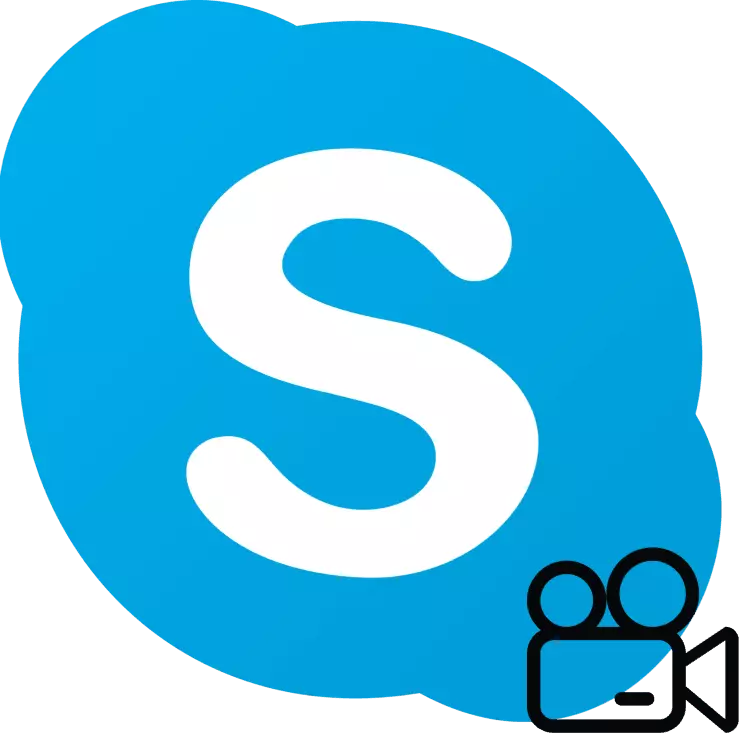
एक चाखलाग्दो स्किप सुविधा भनेको तपाईंको कम्प्युटरको पर्दामा के हुँदैछ भनेर देखाउने क्षमता हो, तपाईंको आफ्नै साथी। यो विभिन्न लक्ष्यहरूको लागि प्रयोग गर्न सकिन्छ - कम्प्युटर समस्याको दुर्गम समाधान, कुनै चाखलाग्दो चीजहरू देखाउँदछ जुन सीधा हेर्न सक्दैन, आदि। कसरी स्काईपमा स्क्रिन प्रदर्शन कसरी सक्षम गर्ने भनेर पत्ता लगाउन - थप पढ्नुहोस्।
स्काइपमा स्क्रिनमा स्क्रिन प्रदर्शन गर्न र राम्रो गुणस्तरमा थियो यो 10-1-15 MBPS र अधिकमा डाटा प्रसारणको दरमा इन्टरनेटको लागि उपयुक्त छ। साथै, तपाईंको जडान स्थिर हुनुपर्दछ।
महत्वपूर्ण: स्काइपको अपडेट गरिएको संस्करणमा (8 र माथिको अपडेट), Microsoft द्वारा जारी गरिएको, ग्राफिकल ईन्टरफेस पूर्ण रूपमा रिसाइकल गरियो, र केही कार्यक्षमता र निर्मित उपकरणहरू परिवर्तन गरिएको छ वा हराइसकेको छ। तलको सामग्री दुई भागमा विभाजन गरिनेछ - पहिलो बोलीमा यो कार्यक्रमको हालको संस्करणको बारेमा हुनेछ, दोस्रो एकको बारेमा, जुन अझै सक्रियताका साथ प्रयोग गरिएको छ।
स्काइप संस्करण and र माथिको स्क्रीन प्रदर्शन प्रदर्शन
अपडेट गरिएको स्काइपमा ट्याबहरू र मेनूहरूको साथ शीर्ष प्यानल हरायो, यी आईटमहरू प्रयोग गरेर तपाईंले प्रोग्राम कन्फिगर गर्न र मुख्य कार्यहरू पहुँच गर्न सक्नुहुन्छ। अब मुख्य विन्डोको विभिन्न क्षेत्रहरूमा सबै "रैकिडानो"।
त्यसो भए, अन्तर्क्रियामा तपाइँको स्क्रिन देखाउन, यी चरणहरू पालना गर्नुहोस्:
- इच्छित प्रयोगकर्तालाई अडियो वा भिडियोमा कल गर्नुहोस्, यसलाई ठेगाना पुस्तिकामा नामबाट बाहिर फेला पार्दै, र त्यसपछि मुख्य विन्डोको माथिल्लो दायाँ कुनामा दुई कल बटनहरू थिच्दै।
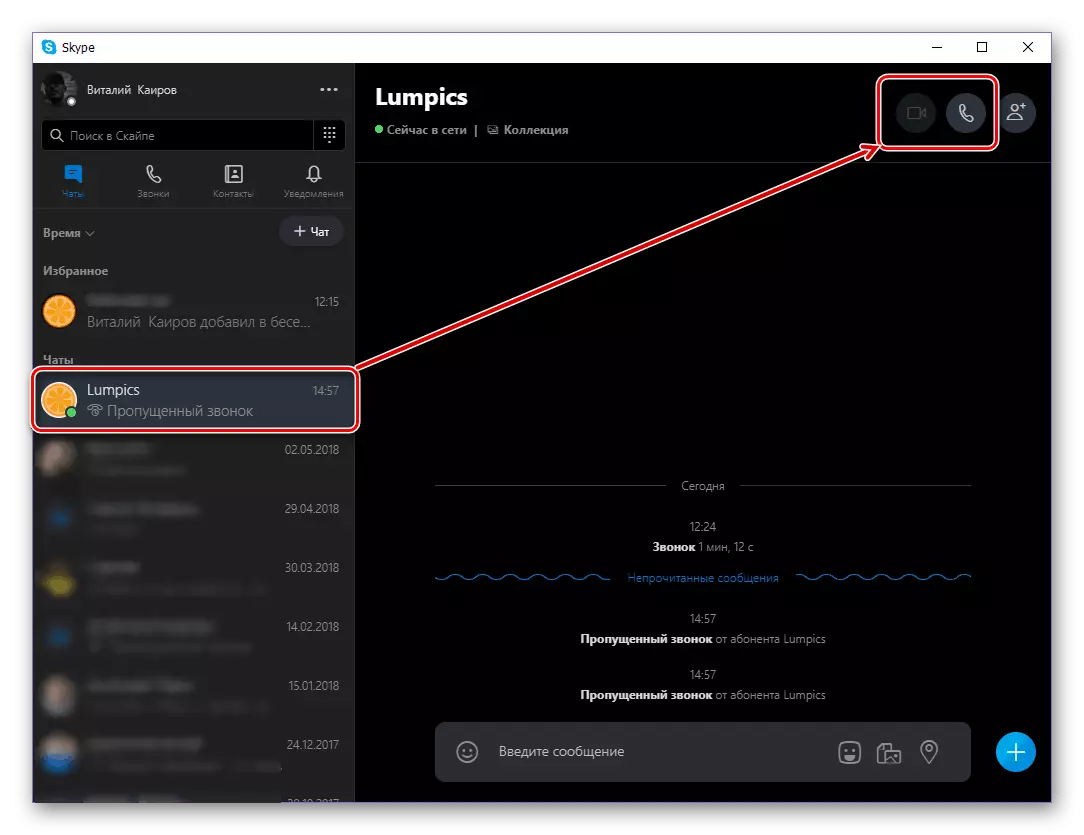
उसले कल गर्न नआउन्जेल कुर्नुहोस्।
- सामग्रीहरू तयार गरिसकेपछि दुई वर्गको रूपमा आइकनमा बाँया माउस बटन (LKM) थिच्नुहोस्।
- तपाईंसँग एउटा सानो विन्डो हुनेछ जहाँ तपाईं प्रदर्शित प्रदर्शन चयन गर्न सक्नुहुनेछ (यदि तपाईं कम्प्युटरमा कम्प्युटरमा जडित हुनुहुन्छ भने पीसीबाट ध्वनि प्रसारण सक्रिय गर्नुहोस्। प्यारामिटरको साथ निर्णय गर्दै, "स्क्रिन प्रदर्शन" बटन क्लिक गर्नुहोस्।
- तपाईंको इन्टरलोकरले तपाईले आफ्नो कम्प्युटरमा काम गरिरहेको सबै चीज हेर्ने छ, तपाईंको आवाज सुन्नुहोस् र यदि तपाईंले ध्वनी प्रसारण सक्रिय गर्नुभयो भने, अपरेटिंग प्रणाली भित्र हुन्छ। त्यसोभए यो उसको स्क्रिनमा जस्तो देखिन्छ:
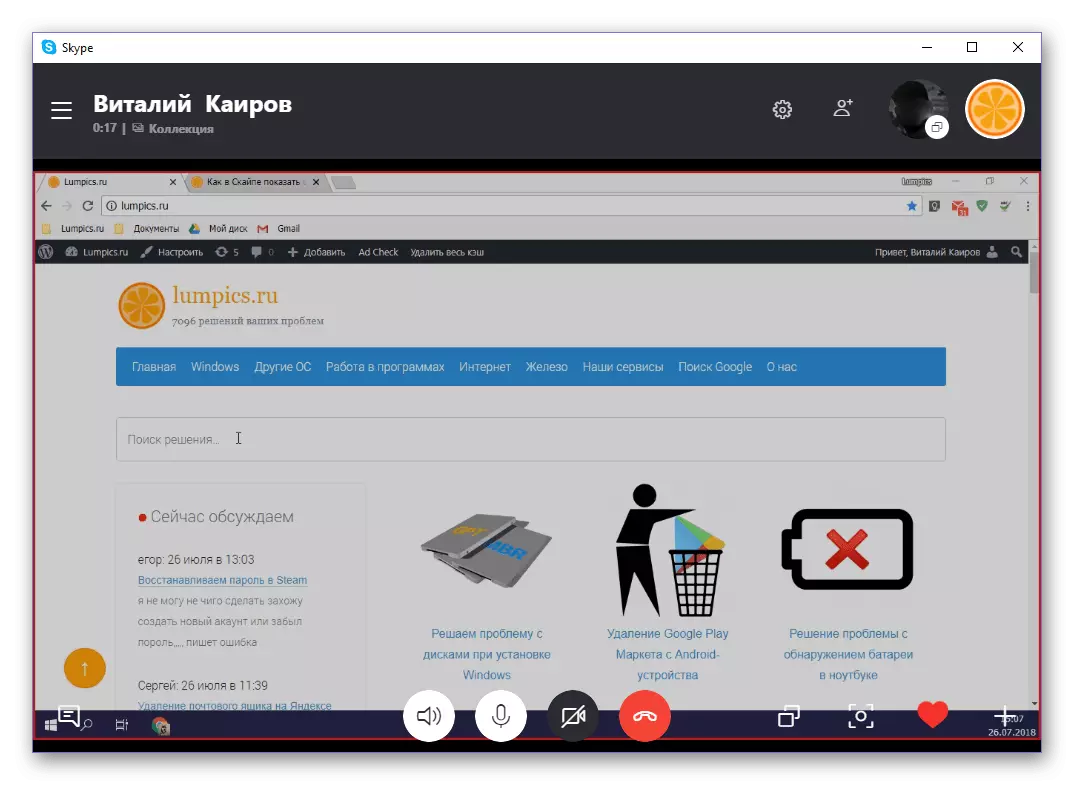
र त्यसैले - तपाईंको मा:
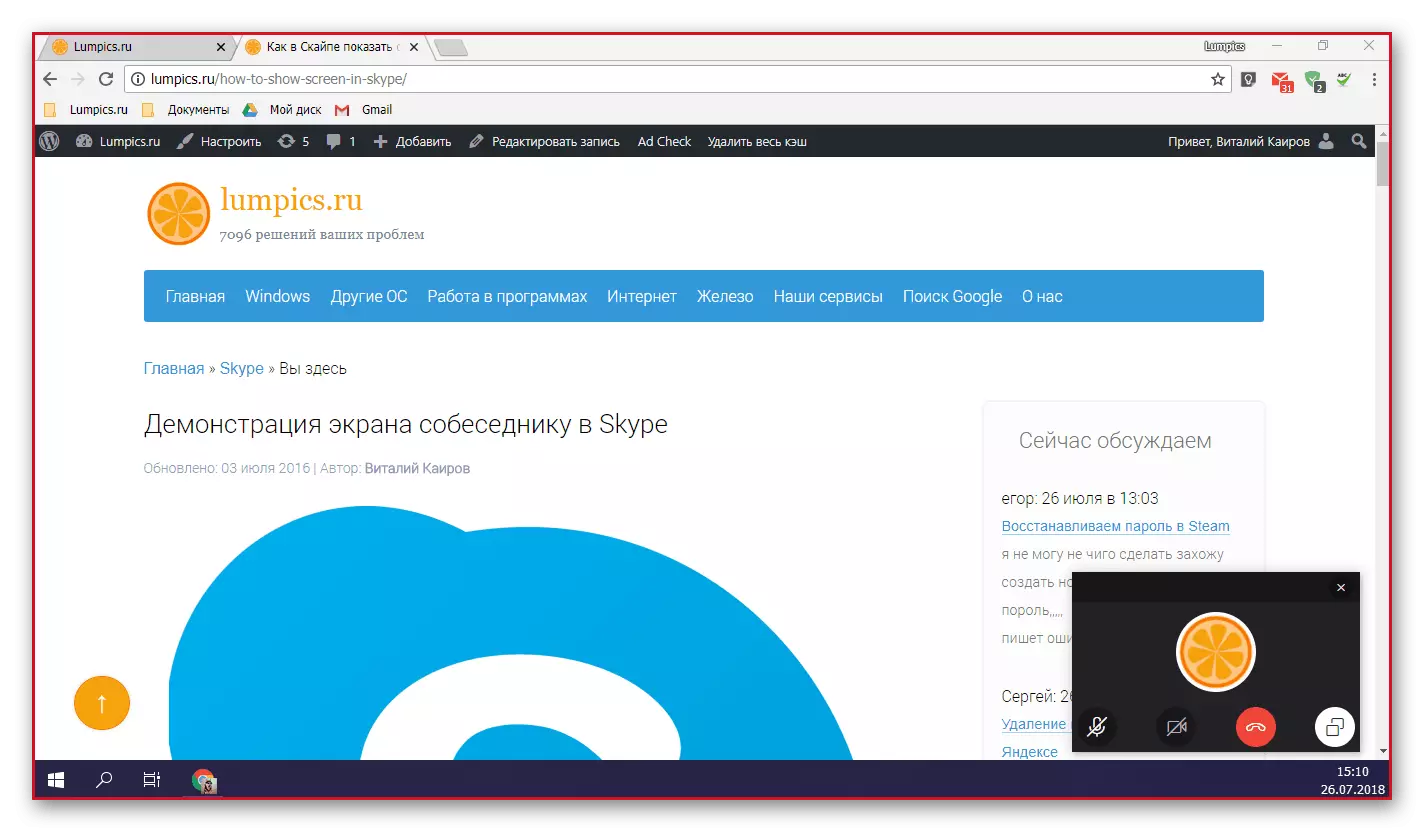
दुर्भाग्यवस, प्रदर्शन प्रदर्शनको प्रदर्शनको आकार परिवर्तन गरिएको रातो फ्रेमको साथ हाइलाइट गरिएको क्षेत्र परिवर्तन गर्न सकिदैन। केहि अवस्थाहरूमा यस्तो अवसर धेरै उपयोगी हुनेछ।
- तपाईंको स्क्रिनको प्रदर्शनको साथ समाप्त भएपछि, दुई वर्गको रूपमा उही आइकनमा क्लिक गर्नुहोस् र ड्रप-डाउन मेनूबाट "रोक्नुहोस्" चयन गर्नुहोस्।
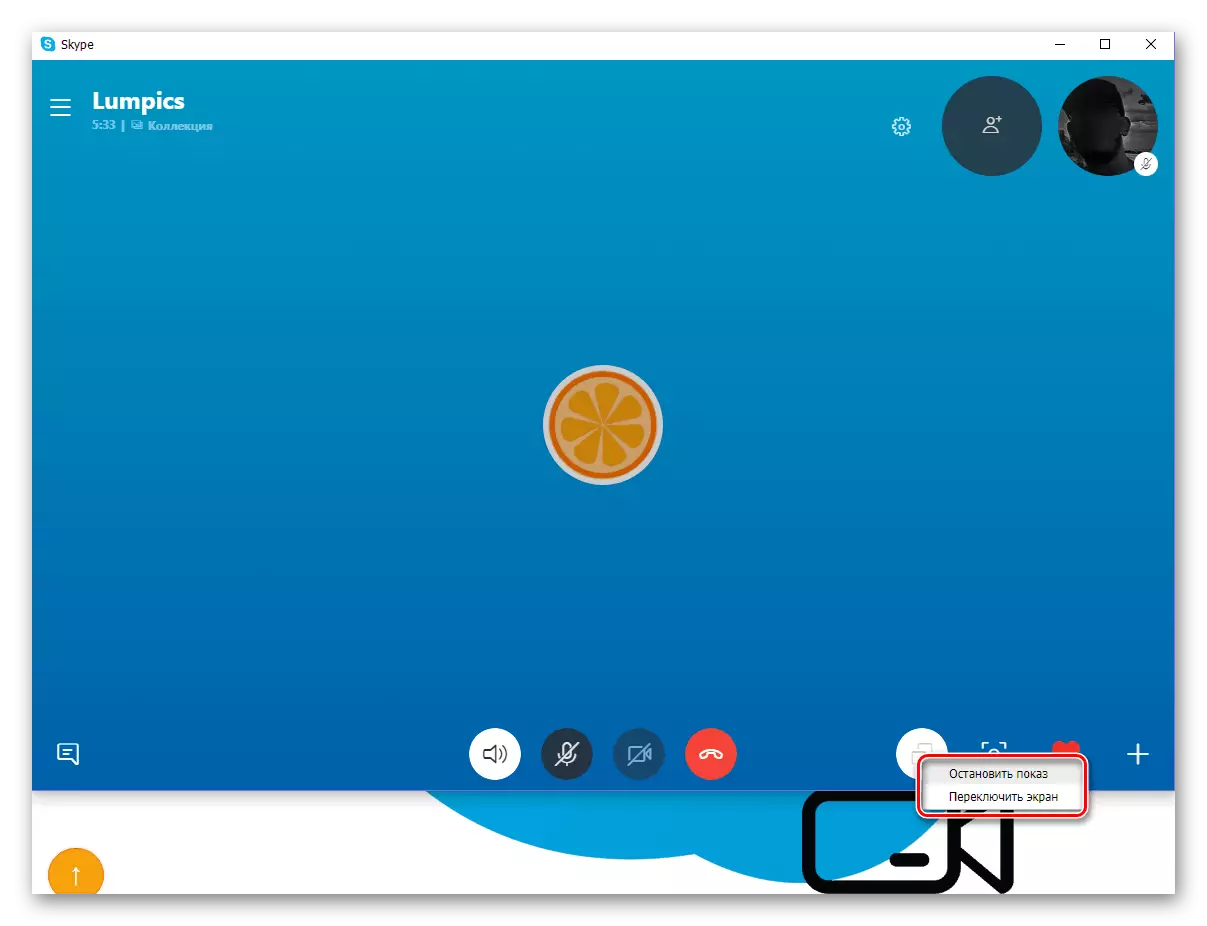
नोट: यदि एक भन्दा बढी मोनिटर कम्प्युटर वा ल्यापटपमा जडित छ भने, तपाईं उनीहरू बीच तिनीहरू बीच स्विच गर्न सक्नुहुन्छ। अन्तर्क्रियाकर्तालाई दुई वा अधिक स्क्रिन देखाउनुहोस् यदि कुनै कारणका लागि एकै समयमा असम्भव छ।
- प्रदर्शन प्रदर्शन पूरा भएपछि, तपाईं अन्तरसंख्याको साथ आवाज वा भिडियो सन्देश जारी राख्न सक्नुहुन्छ वा स्काईप विन्डोजमा रिसेट बटन थिचेर यसलाई समाप्त गर्न सक्नुहुनेछ।

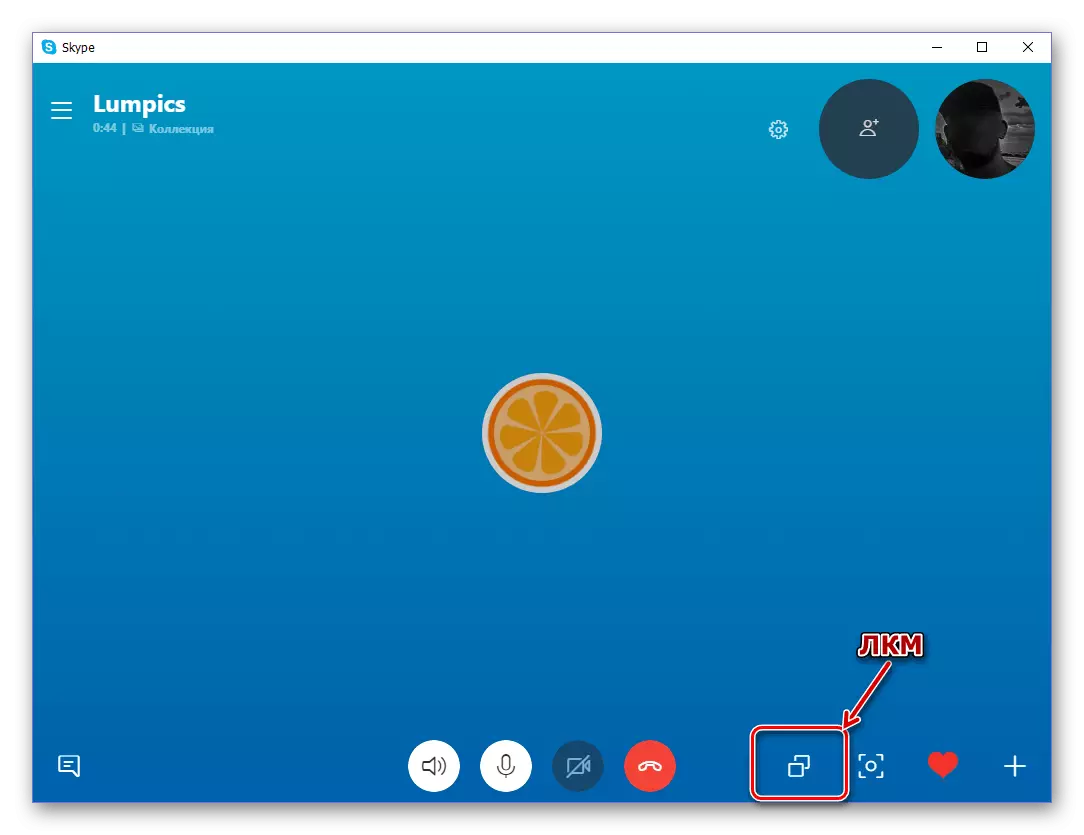
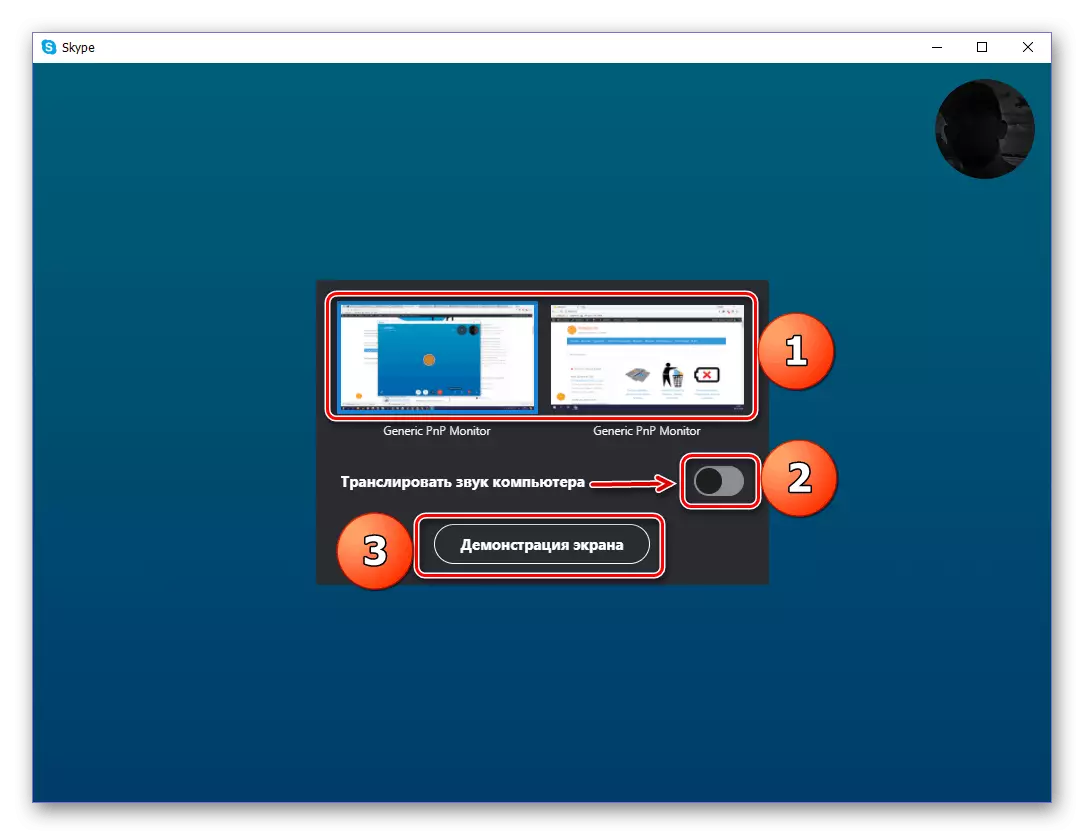
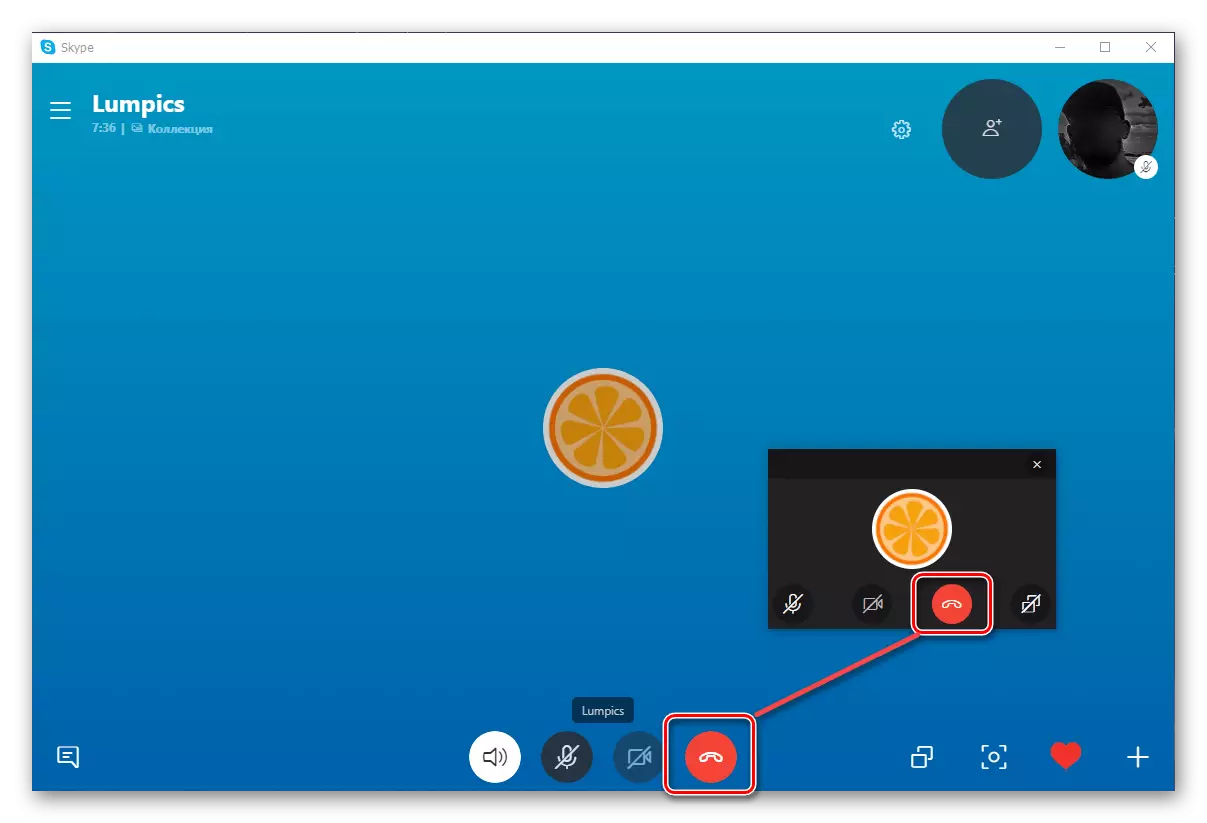
जब तपाईं देख्न सक्नुहुन्छ, स्काईपमा तपाईंको स्क्रिनमा तपाईंको स्क्रिनमा कुनै पनि प्रयोगकर्तालाई देखाउन गाह्रो छैन। यदि तपाईं 8th को तल अनुप्रयोगको संस्करण प्रयोग गर्नुहुन्छ भने लेखको अर्को भाग पढ्नुहोस्। थप रूपमा, हामी नोट गर्दछौं कि एक स्क्रिन प्रदर्शन ठ्याक्कै धेरै प्रयोगकर्ताहरूलाई समान तरीकाले प्रदर्शन गरिन्छ (उदाहरणका लागि, प्रस्तुतीकरण गर्ने उद्देश्य)। अन्तर्क्रियाकर्ताहरू प्रि-वा पहिले नै सञ्चारको बखत भन्न सकिन्छ, किनकि यो कुराकानीको मुख्य विन्डोमा छुट्टै बटन प्रदान गरिएको छ।
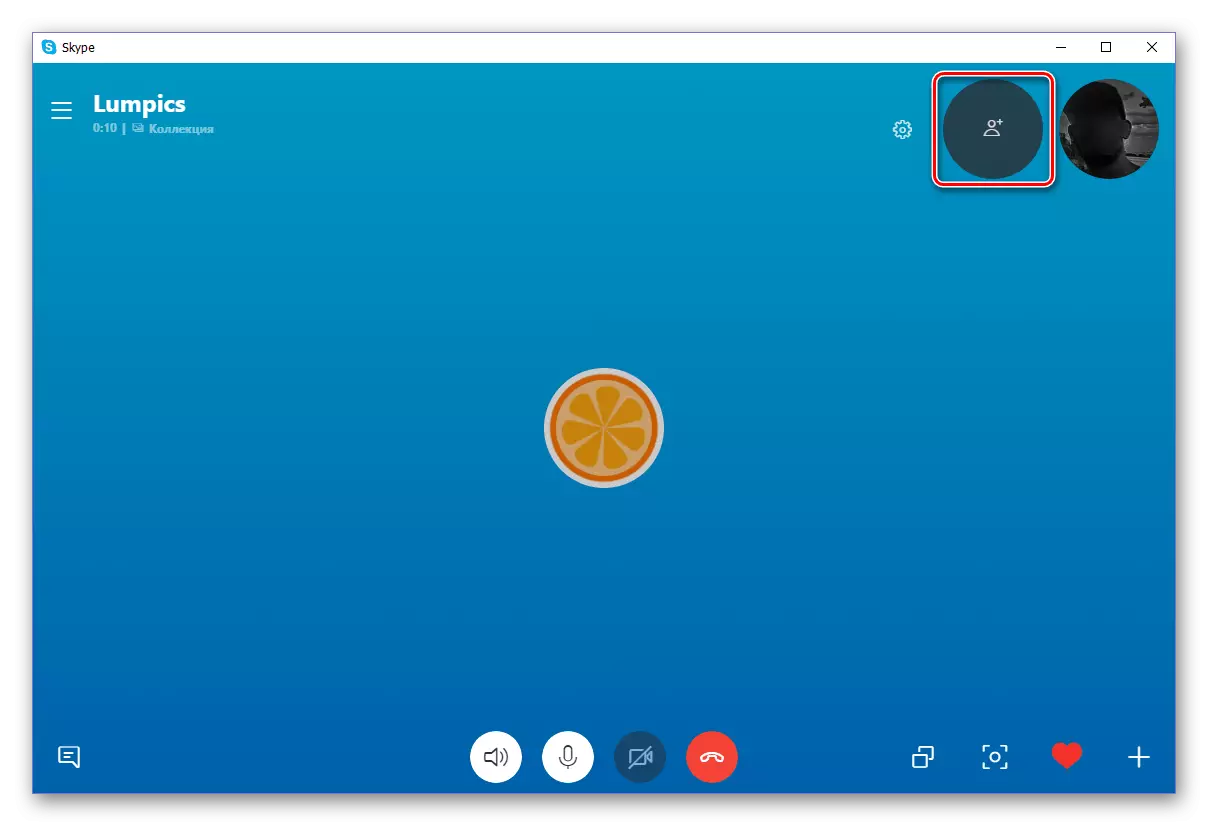
स्काइप & र तल स्क्रिन प्रदर्शन
- कार्यक्रम चलाउनुहोस्।
- तपाईंको अन्तरक्रिया कल कल गर्नुहोस्।
- थप कार्यहरू को विकल्पहरू खोल्नुहोस्। उद्घाटन बटन प्लस आइकन हो।
- प्रदर्शन सुरु गर्न वस्तु चयन गर्नुहोस्।
- अब तपाइँले निर्णय गर्न आवश्यक छ कि तपाईं सम्पूर्ण स्क्रिन (डेस्कटप) प्रसारण गर्न चाहानुहुन्छ वा एक विशिष्ट कार्यक्रम वा कन्डक्टरको विन्डो मात्र। छनौट ड्रप-डाउन सूची प्रयोग गरीएको छ कि विन्डोको शीर्षमा देखा पर्दछ जुन देखा पर्दछ।
- तपाईंले प्रसारण क्षेत्रमा निर्णय पछि सुरू बटनमा क्लिक गर्नुहोस्। प्रसारण सुरुवात।
- अनुवादित क्षेत्र रातो फ्रेमले संकेत गरीएको छ। कुनै पनि समयमा सेटिंग्स परिवर्तन गर्न सकिन्छ। यो पहिले जस्तै "प्लस" आइकनमा क्लिक गर्नुहोस् क्लिक गर्नुहोस्, र आईटम चयन गर्नुहोस् "स्क्रिन प्रदर्शन सेटिंग्स परिवर्तन गर्नुहोस्"।
- केहि व्यक्तिले प्रसारण गर्न सक्दछन्। यो गर्न, कुराकानीमा माउसको साथ सही सम्पर्कहरू फ्याँक्नुहोस्।
- प्रसारण रोक्न, उही बटनमा क्लिक गर्नुहोस् र प्रदर्शन रोक्नुहोस्।
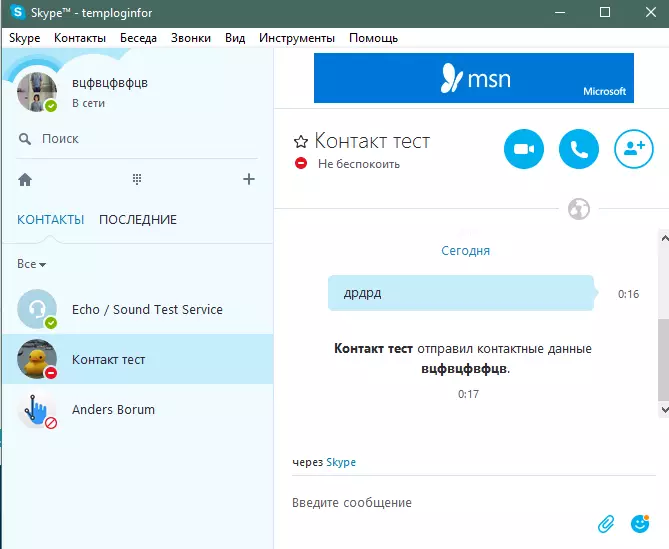
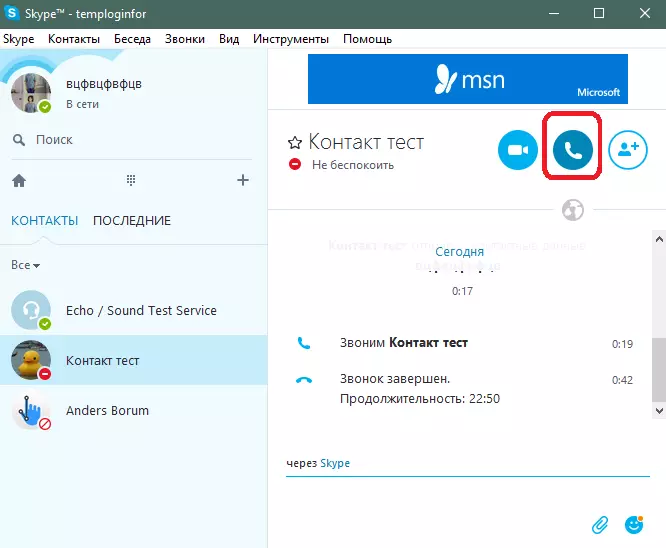
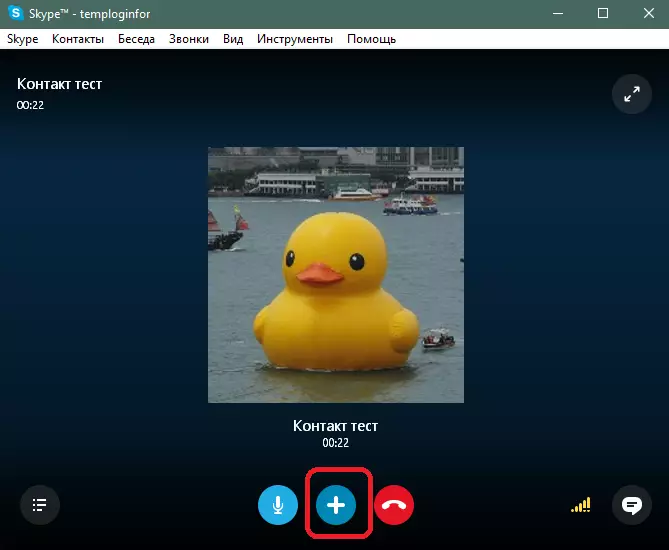
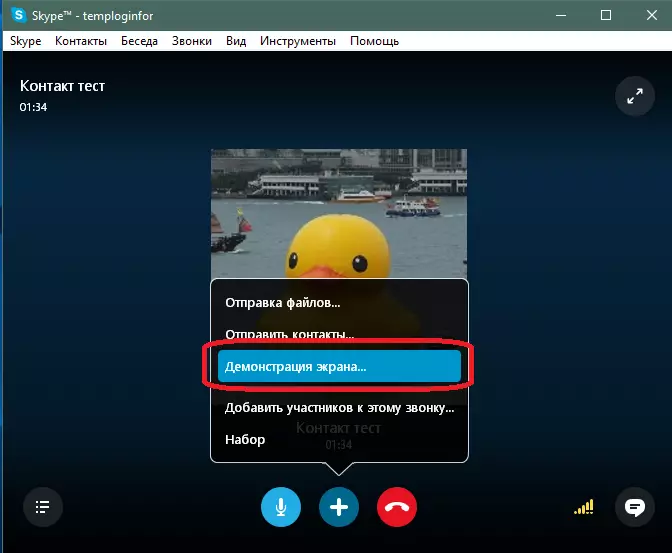
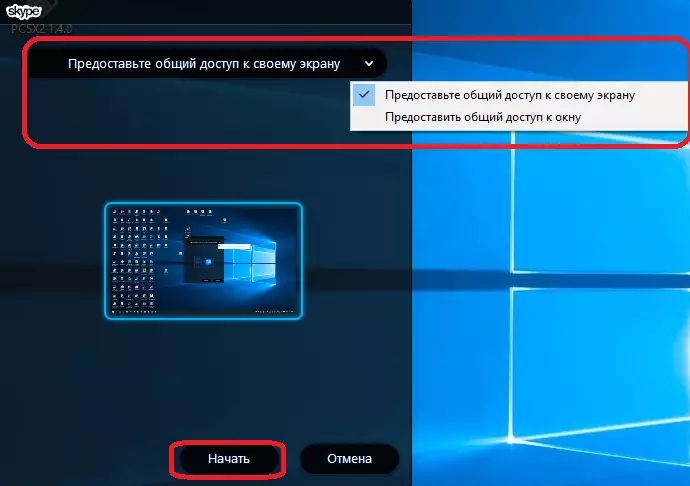
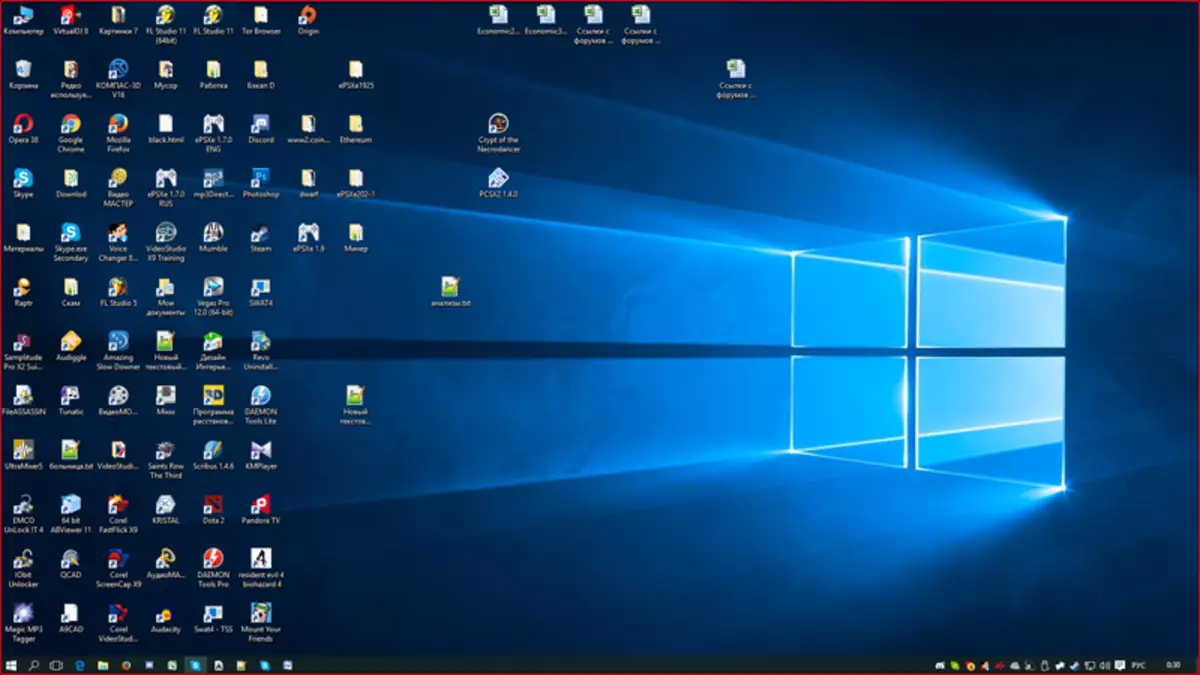
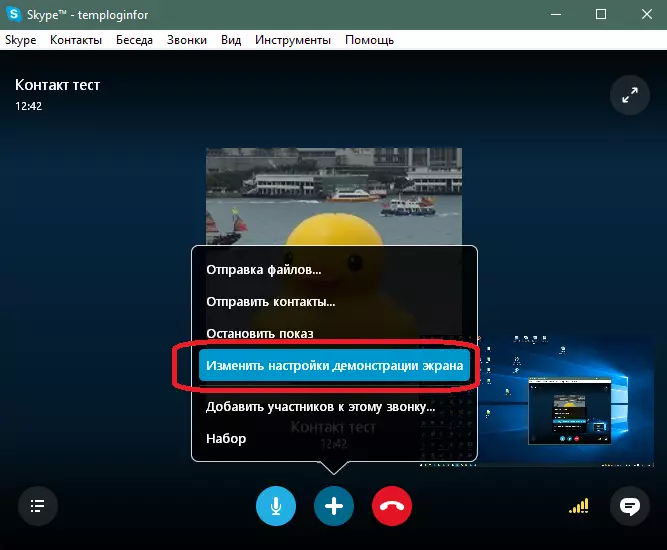
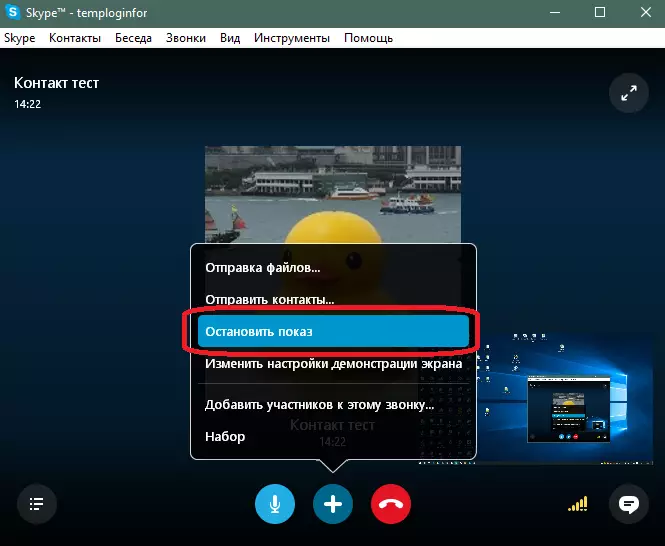
निष्कर्ष
अब तपाइँलाई थाहा छ स्काइपमा तपाईंको स्क्रिन अन्तरिलो प्रकाशक कसरी देखाउने, कुनै पनि कुरा तपाईंको कम्प्युटरमा प्रोग्रामको संस्करणमा स्थापना गरिएको छ।
